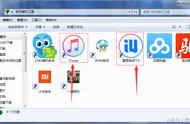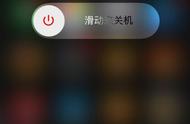弹出选择固件的对话框,选择刚才下载的固件
点击确认,更新/恢复开始

等待几分钟左右,iPhone恢复完成,联网激活即可正常使用。

如果打开了「查找我的iPhone」,选择「恢复iPhone」,
需将先关闭「查找我的iPhone」关闭。
方法二:恢复模式/DFU刷机适用于iPhone锁屏密码忘记、iPhone被停用、iPhone不能进入系统、iPhone不开机(部分)等。

DFU模式:DFU的全称是Development FirmwareUpgrade,实际意思就是iPhone固件的强制升降级模式。
恢复模式:恢复模式则是屏幕上会显示itunes和数据线图标的
iPhone恢复模式和DFU模式最大的不同在于是否启动了iBoot。在恢复模式下系统使用iBoot来进行固件的恢复和升级,而在DFU模式下系统则不会启动iBoot,所以你可以在DFU模式下进行固件的降级(固件没有关闭验证的情况下)。
同样需要一台能联网的Mac/PC,安装iTunes,下载好对应版本的iPhone固件。
iPhone 6s及以前的机型进入「恢复模式」操作
iPhone关机后,按住home 键3秒,连接PC/Mac
接着按住home键,出现恢复模式(屏幕显示iTunes图标)
松开home键
iPhone 6s及以前的机型进入「DFU」操作
iPhone连接到PC/Mac后,同时按住电源键和home键
等iPhone屏幕灭掉三秒后松开电源键(home键不要松开)
等iTunes提示“检测到一个处于恢复模式的iPhone”
松开home键
iPhone 7机型进入「恢复模式」操作
iPhone关机后,按住音量减键 3秒,连接PC/Mac
接着按住音量减键,出现恢复模式(屏幕显示iTunes图标)
松开音量减键
iPhone 7机型进入「DFU」操作
iPhone连接到PC/Mac后,同时按住电源键和音量减键
等iPhone屏幕灭掉三秒后松开电源键(音量减键不要松开)
等iTunes提示“检测到一个处于恢复模式的iPhone”
松开音量减键
iPhone 8 / iPhone X机型进入「恢复模式」操作
按一下音量加键,按一下音量减键,按住电源键
黑屏后按住音量减键,出现恢复模式(屏幕显示iTunes图标)
松开音量减键
iPhone 8 / iPhone X机型进入「DFU」操作
按一下音量加键,按一下音量减键,按住电源键
黑屏后松开电源键
同时按住电源键和音量减键5秒
5秒后松开电源键,接着按住音量减5秒
进入DFU模式